wps office如何给文档加密?wps office给文档加密教程
你们知道wps office如何给文档加密吗?如果文件很重要加密是很有必要的,下面就来看看wps office给文档加密教程吧。
wps office给文档加密的方法:
1、首先打开wps office,然后点击其界面左上角的logo,在弹出的选项中点击“打开”;
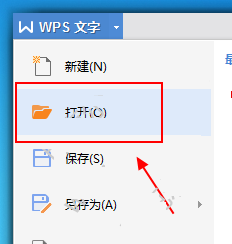
2、接着会出现下图窗口,在这里找到你想要加密word文档,选中后点击“打开”;
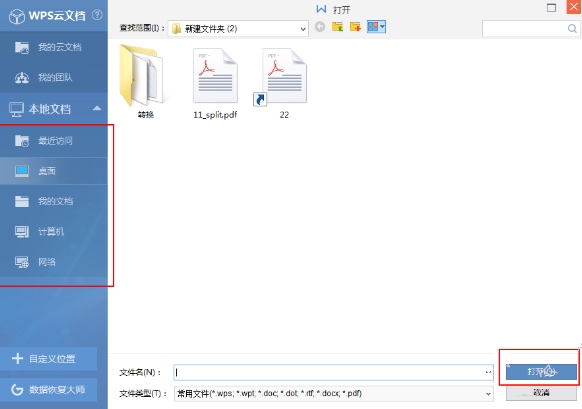
3、之后再次点击左上角的logo按钮,不过这次在弹出的选项中打开“文档加密”,在“文档加密”中选择“密码加密”;
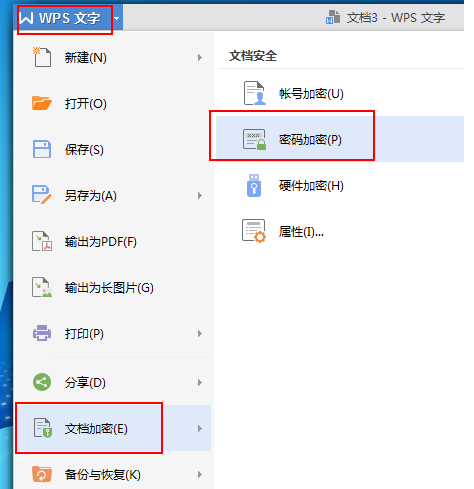
4、在“密码加密”窗口中就可以设置密码了,有“打开权限”以及“编辑权限”两种密码,根据自己的需求进行设置即可。
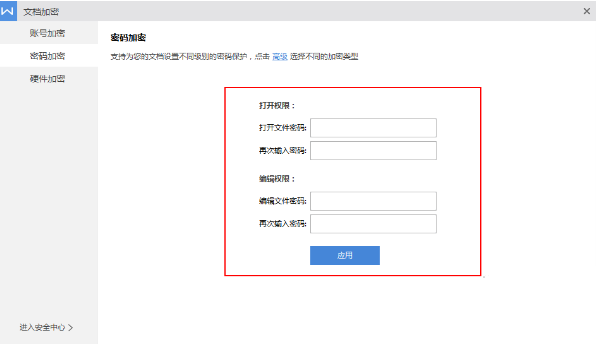
以上就是wps office给文档加密教程,希望可以帮助到大家。



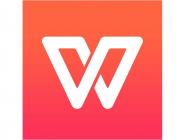
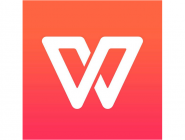
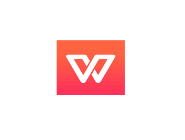
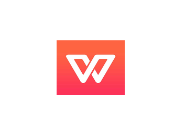
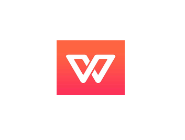
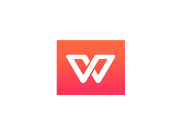
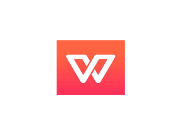
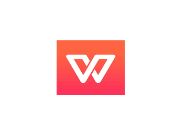




















 魔兽世界:争霸艾泽拉斯
魔兽世界:争霸艾泽拉斯 QQ飞车
QQ飞车 水果忍者
水果忍者 穿越火线(CF)
穿越火线(CF) 英雄联盟
英雄联盟 热血江湖
热血江湖 穿越火线电脑版
穿越火线电脑版 魔兽世界
魔兽世界 问道
问道 《拳皇97》加强版 风云再起 模拟器
《拳皇97》加强版 风云再起 模拟器 我的世界
我的世界 恐龙快打
恐龙快打